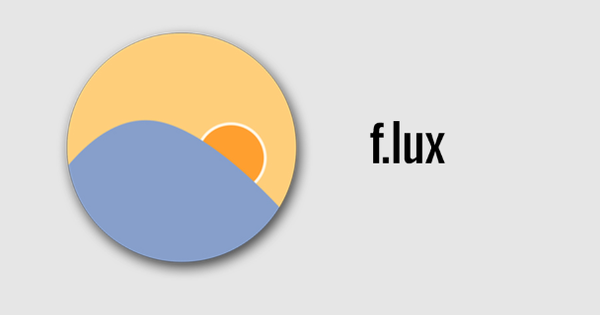您可以使用套件中心将 Usenet 下载自动传送到 Synology NAS。我们解释了它是如何工作的。
如果您有 Synology NAS,您可以通过套件中心(包含大部分免费软件的 Synology 应用程序商店)在其上安装 Download Station 程序。这允许您下载种子文件,但也可以从 Usenet 下载文件。 Usenet 是一个历史悠久的讨论平台,已经存在多年。虽然从来没有专门为文件传输而设计,但它可以。在带有术语二进制文件的讨论组中,您会找到各种文件。当然有很多非法垃圾,也有开源材料。关键是手动下载几乎是不可能的。首先,您需要在计算机上安装新闻组阅读器。然后将许多拆分的文件合并为一个整体。更方便的是软件可以为您做到这一点。更方便的是前面提到的下载站可以为您完成这项工作。但是,安装后,首先需要订阅 Usenet 提供商。您自己的提供者也可以让您访问新闻组,但通常不能访问二进制组。例如,著名的 Usenet 提供商是 XLNed。在那里您可以从各种订阅中进行选择,订阅的速度和长度决定了价格。记下与您的订阅相关的所有数据并登录 Synology。启动下载站。提供一个共享文件夹,您要在其中放置下载或通过以下方式选择一个已经存在的文件夹 地点 在左侧菜单中。然后单击 - 再次向左 - 打开 新西兰银行 并填写所有要求的信息。至少那些是 新闻服务器, 这 新闻服务器端口, 用户名, 密码 和 确认密码.后部 每个NZB任务的连接数 输入属于您选择的订阅的号码。一定要把选项 只允许 SSL/TLS 连接 所以没有人可以看到你正在下载什么!最后,您仍然可以限制最大下载速度,以防止在下载操作期间关闭整个互联网连接。但是,例如,您也可以通过路由器的 QoS 设置进行设置。在左侧,单击 自动提取 并根据需要在那里设置东西。启用后,您将在下载过程后立即准备好正确的文件,无需任何进一步操作!点击 好的 进行设置。

寻找文件
Usenet 文件通过 NZB 文件提供。这样的 NZB 文件包含可以找到所有单个片段的描述。因此,要在 Usenet 上搜索和查找文件,您需要使用 NZB 搜索引擎。有免费和付费副本,后一类有时会提供更多。例如,免费副本是 //www.nzbindex.nl/。搜索一个术语,例如 Ubuntu。选择您要下载的一个或多个文件,然后单击按钮 已选择下载.将生成的 .nzb 文件(例如)保存到桌面一段时间。然后将该文件从那里拖到浏览器中仍然打开的 Download Station 窗口。将打开一个新对话框,单击它 好的 下载开始。对于 Android 设备的所有者来说,这会容易得多。从 Synology 下载 DS Get 应用程序。如果您在Android设备上点击nzbindex.nl的下载按钮,您可以在相应的应用程序中打开它,它会自动添加到下载队列中。直到一年多以前,这还可以在 iOS 设备上实现,但 Apple 不再允许这样做,因此在 App Store 中无法再找到该应用程序。但是,如果您以前下载过它,DS Get 仍然可以在您的购买列表中找到,并且仍然可以从那里安装。